Come randomizzare un elenco in fogli google (con esempi)
Spesso potresti voler randomizzare i valori di uno o più elenchi in Fogli Google.
Fortunatamente, questo è facile da fare e gli esempi seguenti mostrano come farlo in diversi scenari.
Esempio 1: randomizza un elenco in Fogli Google
Supponiamo di avere il seguente elenco di nomi di squadre di basket in Fogli Google:
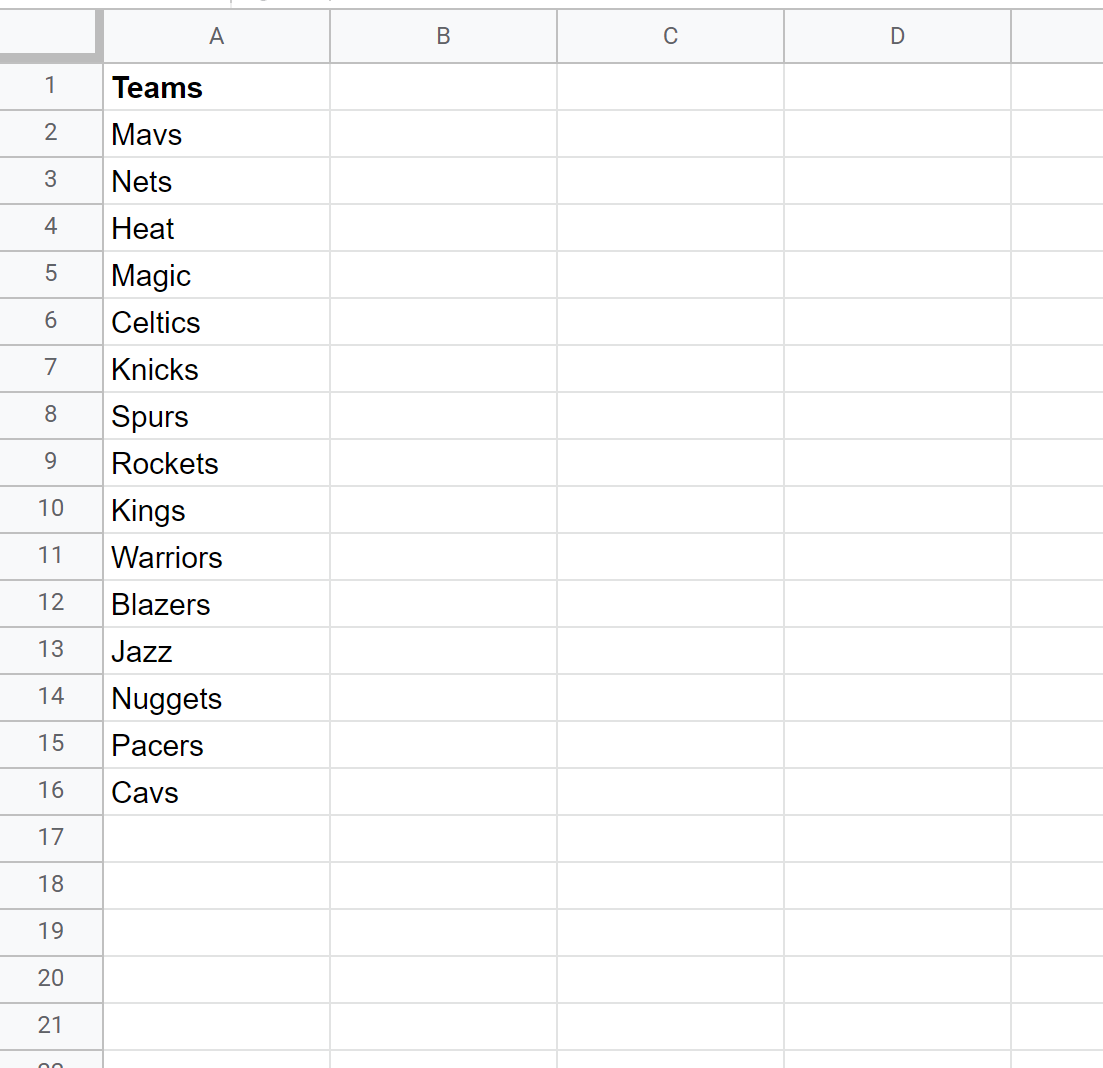
Per randomizzare questo elenco, evidenzia prima tutti i nomi delle squadre, quindi fai clic sulla scheda Dati , quindi su Intervallo randomizzazione :
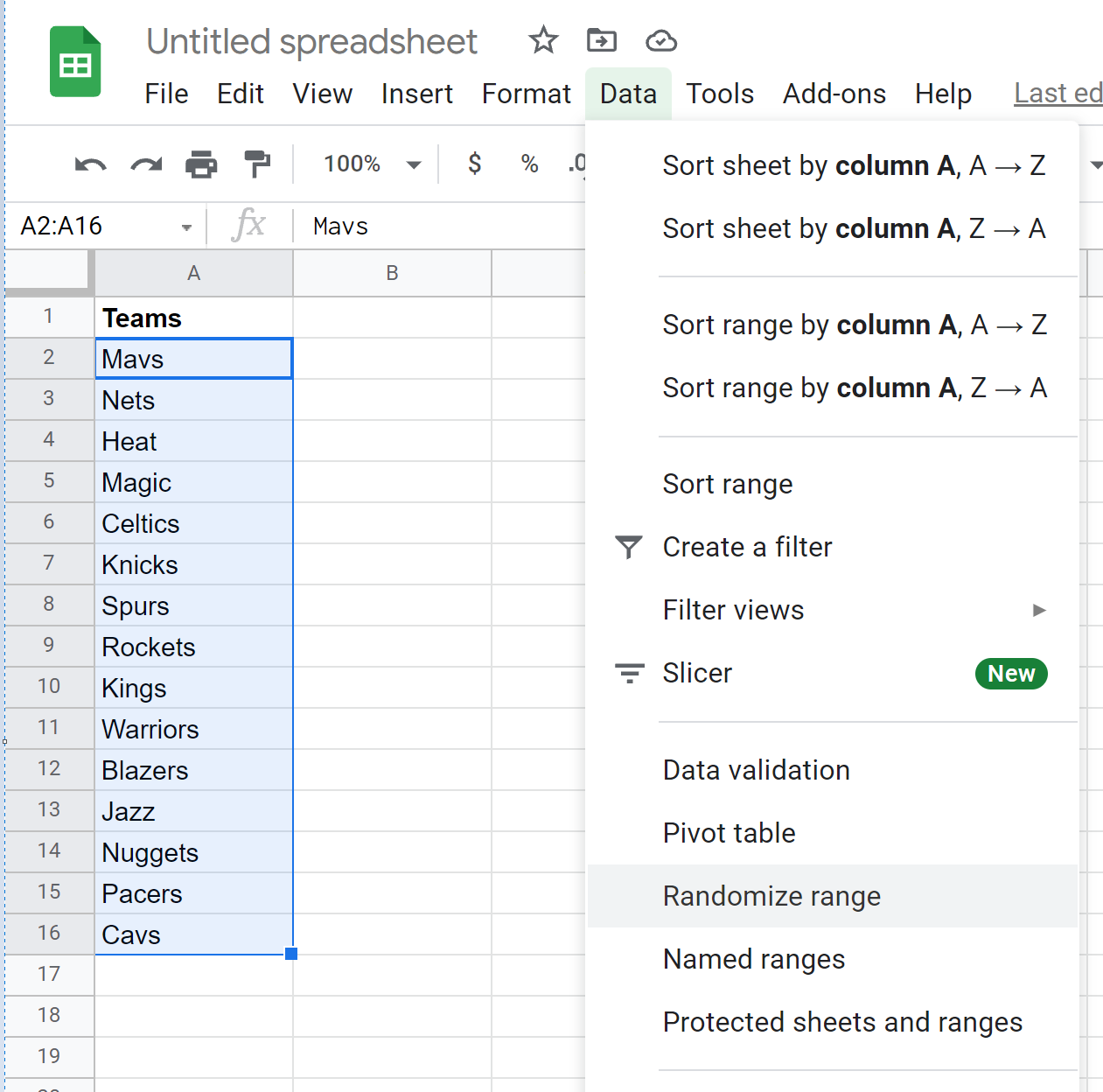
Questo randomizzerà automaticamente l’elenco dei nomi delle squadre:
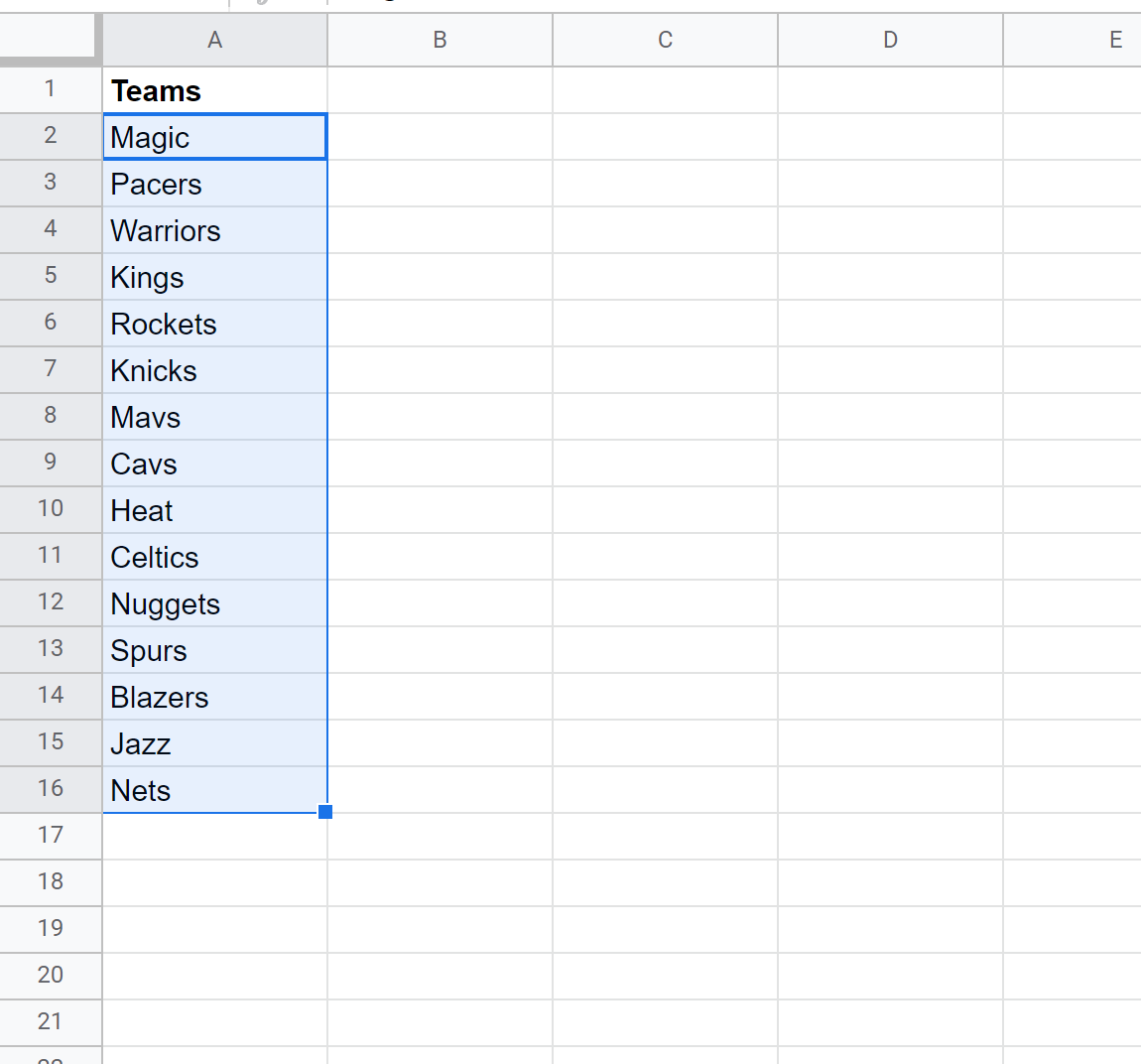
Nota : fare attenzione a non selezionare l’intestazione della colonna (“Squadre”), altrimenti anche il valore dell’intestazione verrà randomizzato.
Esempio 2: randomizza più elenchi in Fogli Google
Supponiamo di avere il seguente elenco di nomi di squadre di basket e il loro numero di punti segnati:
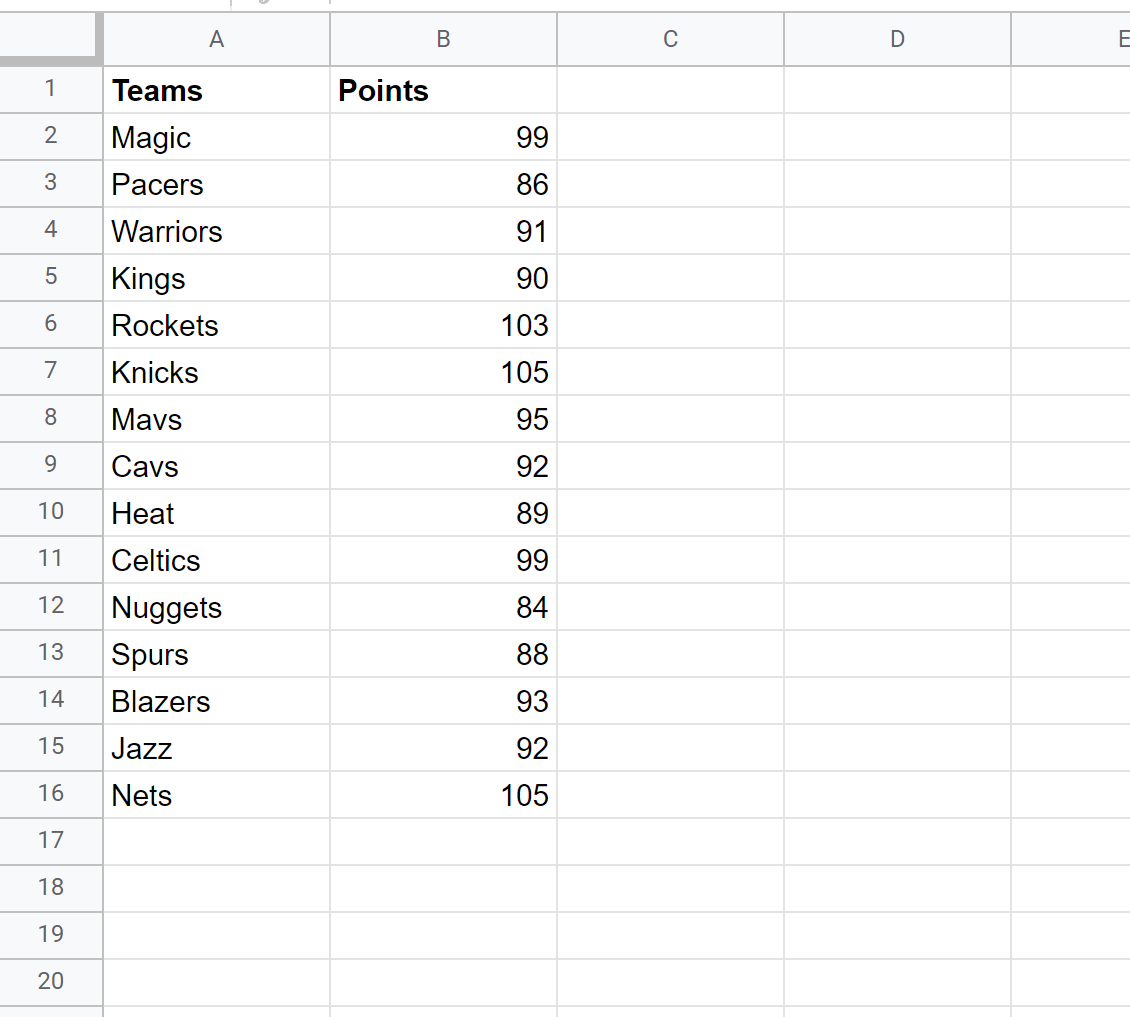
Per randomizzare questo elenco e mantenere le squadre che corrispondono al numero corretto di punti, evidenzia prima entrambe le colonne, quindi fai clic sulla scheda Dati , quindi fai clic su Intervallo casuale :
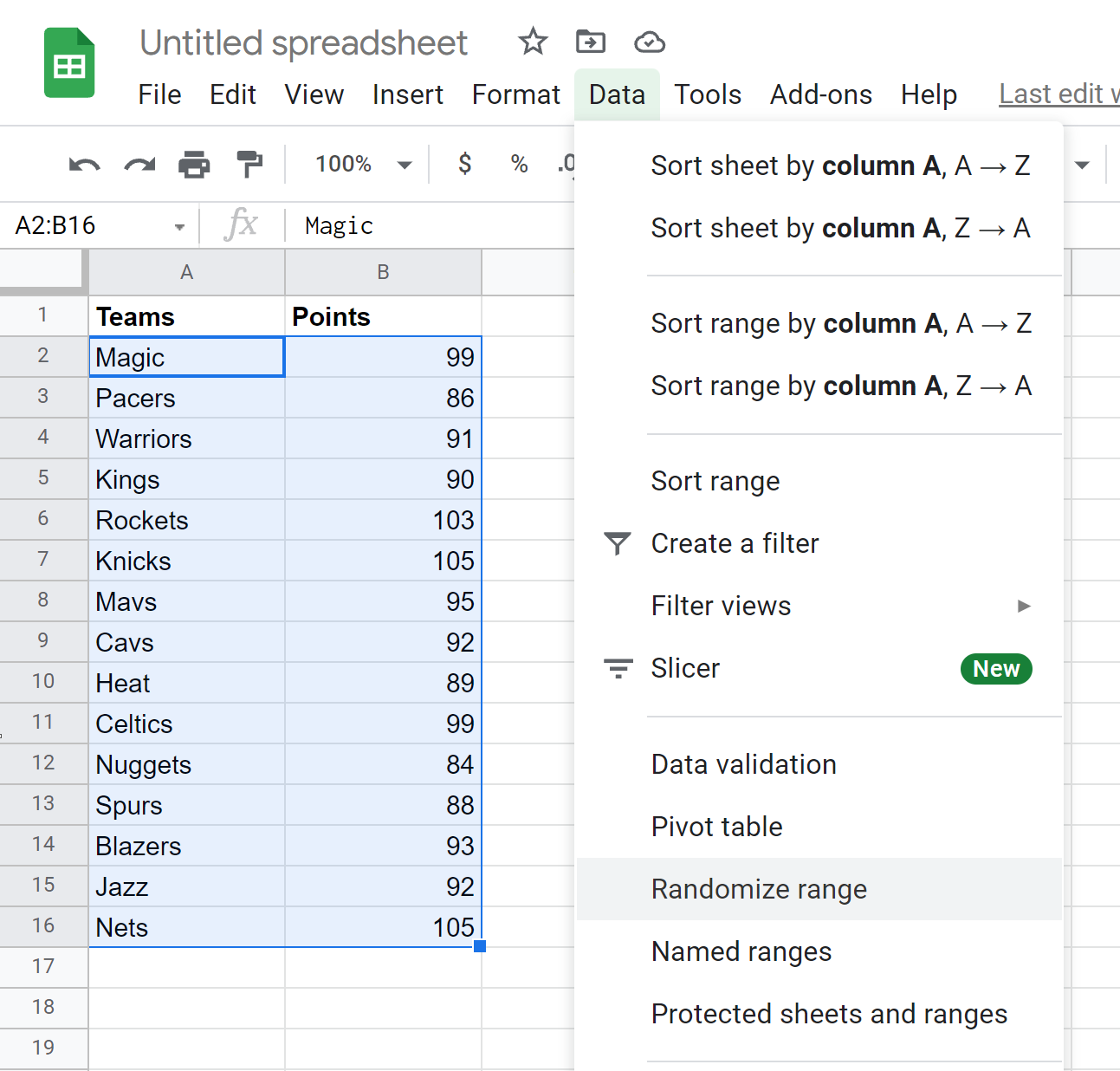
Ciò randomizzerà automaticamente l’elenco dei nomi delle squadre ma manterrà ciascuna squadra corrispondente al numero di punti originale:
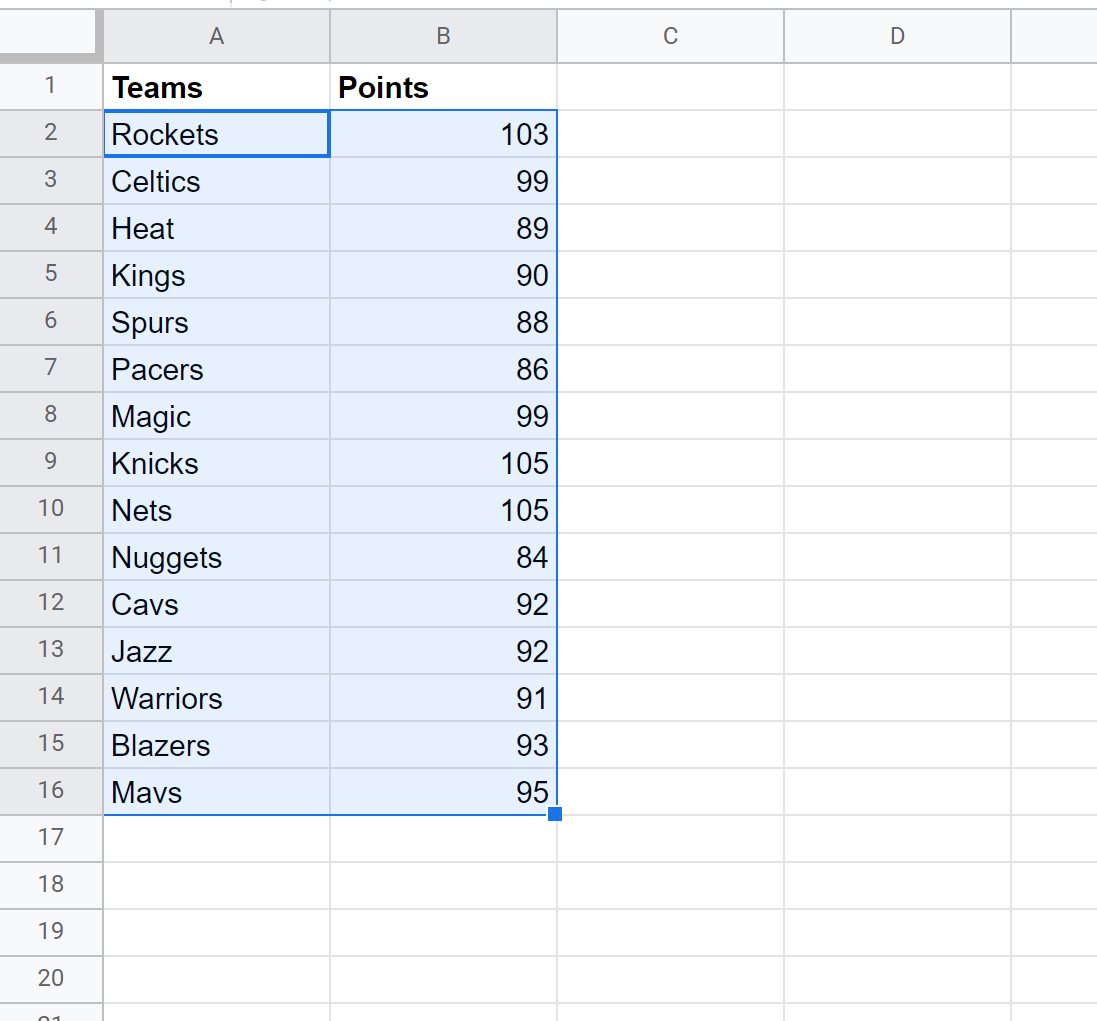
Risorse addizionali
I seguenti esempi mostrano come eseguire altre operazioni comuni in Fogli Google:
Come utilizzare SOMMA.SE con più colonne in Fogli Google
Come contare il numero di occorrenze in Fogli Google
Come confrontare due colonne in Fogli Google